Вам будет интересно:
Синий экран смерти: чек-лист для решения проблемы

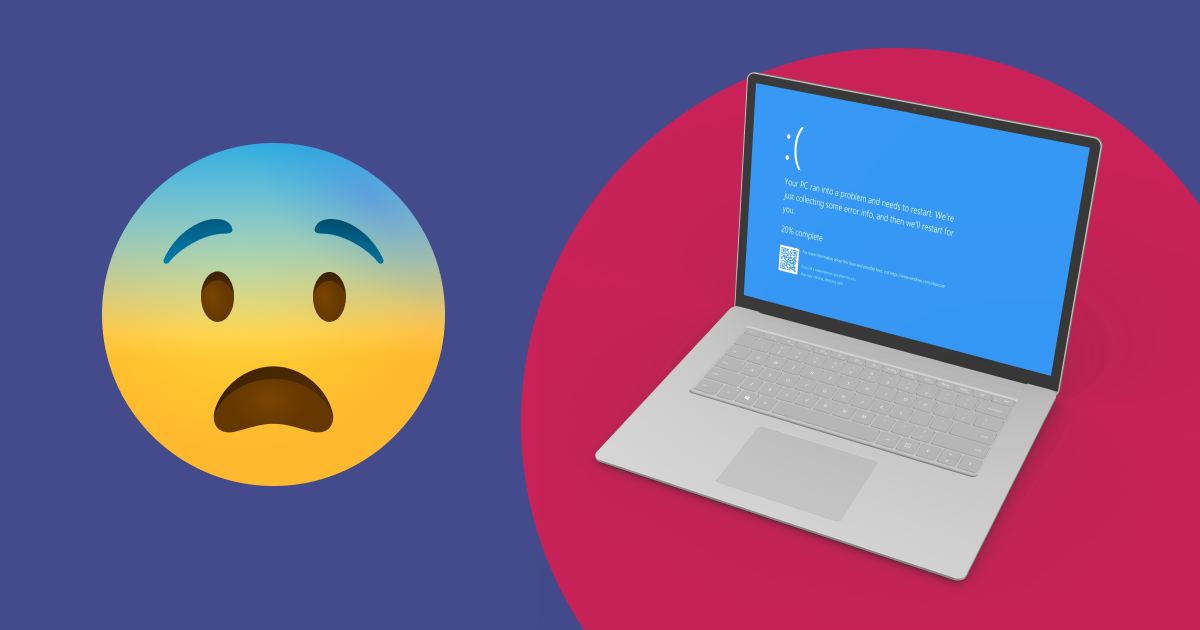
Синий экран смерти Windows не ведет к мгновенной смерти компьютера или ноутбука. Он указывает на серьезную, но решаемую проблему. Главное – не затягивать диагностику и вовремя выявить причину. «Служба добрых дел» рассказывает, как помочь устройству.
Почему возникает синий экран смерти
Ошибка появляется, когда Windows не может самостоятельно справиться с возникшей проблемой. Практически всегда на синем экране можно найти причину неполадки. В зависимости от версии Windows вы увидите либо цифровой код, либо его текстовый вариант. Например, 0x0000001A и MEMORY_MANAGEMENT описывают одну и ту же проблему.
Лечение большинства ошибок сводится к стандартному набору действий: проверить систему, аппаратуру и программы. Мы составили подробный чек-лист, с которым вы сможете решить проблему синего экрана самостоятельно.
Чек-лист: что делать, если возник синий экран смерти
1. Вспомните, что вы сделали накануне ошибки. Вероятно, синий экран смерти вызвало изменение в системе или запуск определенной программы.
- Если вы установили новый драйвер – переустановите предыдущую версию.
- Запустите «Восстановление системы», чтобы отменить последние изменения.
- Если у вас Windows 7, запустите компьютер в режиме «Последняя удачная конфигурация» – система автоматически откатится к работавшим без проблем настройкам.
- Если вы подсоединили новое оборудование, запустите компьютер без него.
Если проблема сохраняется, переходите к следующим шагам.
2. Проверьте, свободен ли диск, на котором установлена Windows. Проблему может вызывать недостаток свободной памяти. Старайтесь, чтобы жесткий диск был занят максимум на 90%.
3. Проверьте устройство на вирусы. Не забудьте обновить антивирусную программу перед сканированием – новые вирусы появляются ежедневно.
4. Установите все доступные обновления: Windows, драйверов, BIOS.
5. Проведите диагностику жесткого диска и памяти. Это можно сделать при помощи бесплатных программ: DiskCheckup и MemTest86 соответственно.
Если тесты показывают ошибку, замените проблемное оборудование как можно скорее. Если все в порядке – продолжайте диагностику.
6. Отключите дополнительное оборудование и запустите компьютер только с необходимой аппаратурой. Вот минимальный набор: материнская плата, процессор, оперативная память, жесткий диск с установленной операционной системой, клавиатура, видеокарта и монитор.
Если ошибка исчезнет, то при подключении дополнительного оборудования проверяйте, правильно ли работают кабели и разъемы. Если с кабелями и подключением все в порядке, но проблема возвращается – значит, ее вызывает дополнительное оборудование.
7. Если вы выявили, что проблема в софте – переустановите программу, которая могут вызывать ошибку, обратитесь в поддержку этого приложения или попробуйте заменить его на аналогичный софт от конкурентов.
8. Если проблема на стороне аппаратного обеспечения – проверьте совместимость своего оборудования с Windows на официальном сайте операционной системы, обновите прошивку или также обратитесь в поддержку.
Если проблему не удалось решить
Если перечисленные действия не сработали, вероятно, проблема находится глубже. Чтобы синий экран больше не появлялся, рекомендуем обратиться к специалистам – например, к мастерам «Службы добрых дел». Они проверят компьютер, решат проблему и продлят жизнь вашего устройства.





